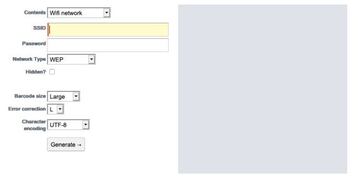Zxing, comparte tu WiFi con invitados sin revelar tu contrase?a
?Se puede compartir el WiFi de casa con los amigos sin tener que darles la contrase?a? Se puede y as¨ª de f¨¢cil.

Si sois de los que os gusta dar cenas en casa, pod¨¦is tener un detalle con los invitados y darles acceso a vuestra red. Pero tanto para evitar dar los datos de la conexi¨®n WiFi como para facilitar el proceso a todos, ?qu¨¦ tal si lo haces mediante un c¨®digo QR?
Compartir tu conexi¨®n WiFi con tus invitados
?Es posible? Pues s¨ª, puedes compartir los datos de tu conexi¨®n WiFi como el nombre de ¨¦sta y la contrase?a, y as¨ª ahorrarte tanto que otros la sepan como tener que ir mirando la parte de abajo del router para dar invitado por invitado los datos de un password de no pocas cifras. Con un sencillo c¨®digo QR lo compartes al instante, y de este paso lo tienes ya creado para evitarte tener que mirar la pr¨®xima vez la contrase?a por si alguna vez necesitas desloguearte y volver a loguearte, y tambi¨¦n abrir el WiFi en el m¨®vil y tener que buscar la red. De esta forma, siempre que necesites conectarte a tu red, bastar¨¢ con escanear el c¨®digo QR con la c¨¢mara del smartphone.
Paso 1
Para generar el QR tenemos que entrar en esta web llamada Zxing, una herramienta online para crear c¨®digo QR que sirvan para distintas funciones y contenidos.
Paso 2
En la primera casilla, llamada ¡®Contents¡¯, debemos buscar la funci¨®n para la que vamos a crear el QR, en este caso WiFi. Y al darle ver¨¦is como el resto de opciones cambian.
Paso 3
Ahora debemos meter los datos que nos piden, b¨¢sicamente el SSID o nombre de la Red (el nombre que tiene por defecto en formato alfanum¨¦rico o si se lo hemos cambiado), la contrase?a que suele venir en la parte inferior del router, y el tipo de Red que tengamos. Incluso podemos marcar la ¨²ltima casilla de ¡®Hidden?¡¯ si tenemos la red oculta.
Paso 4
El siguiente paso es elegir una serie de opciones en cuanto al dise?o en s¨ª del c¨®digo QR. Podemos elegir el tama?o de las barras o la codificaci¨®n de los caracteres.
Paso 5
Cuando lo tengamos todo metido, basta con darle a Generate y crearemos un c¨®digo QR que tendr¨¢ todos los datos de acceso y conexi¨®n a nuestra Red WiFi. D¨¢ndole a ¡®Download¡¯ podremos descargarlo y tenerlo accesible. E incluso podemos imprimirlo y colocarlo al lado del router para que cualquiera que desee conectarse a la red s¨®lo tenga que acercar su smartphone con una app con esc¨¢ner QR.